Word中如何插入方向不同的空白页
1、第一步,在电脑中创建一个新的Word文件,如图中的插入空白页,如图所示:
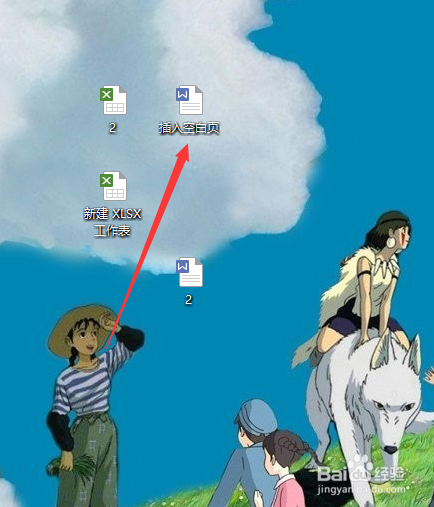
2、第二步,打开插入空白页Word文件,此时是单页的状态,如图所示:

3、第三步,点击工具栏中的插入,在下方二级菜单中找到空白页,点击三角符号,可以看到竖向横向,如图所示:
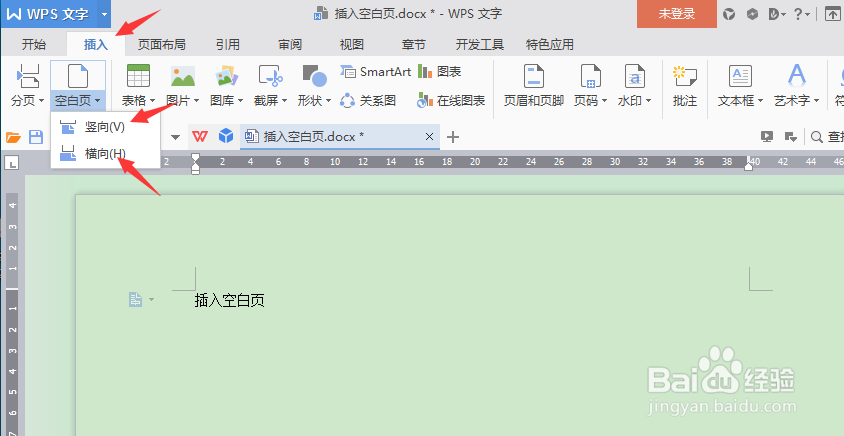
4、第四步,点击插入空白页,选中纵向,此时插入一个空白的纵向页,如图所示:
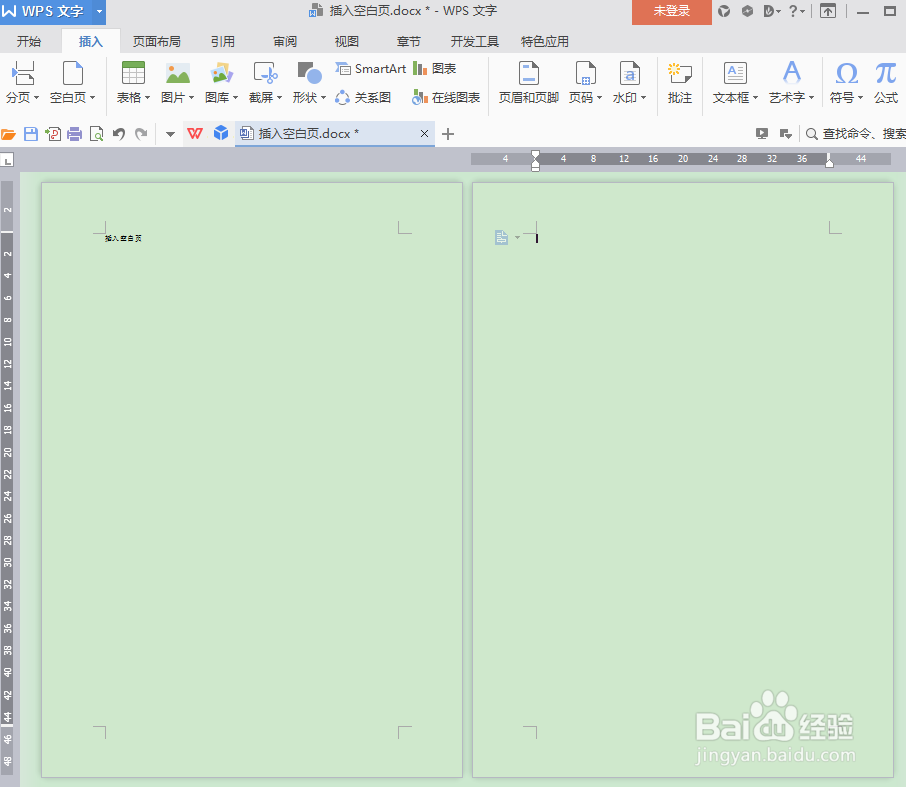
5、第五步,重复第四步的操作,选择插入横向空白页,此时就会出现一个横向的页面,如图所示:
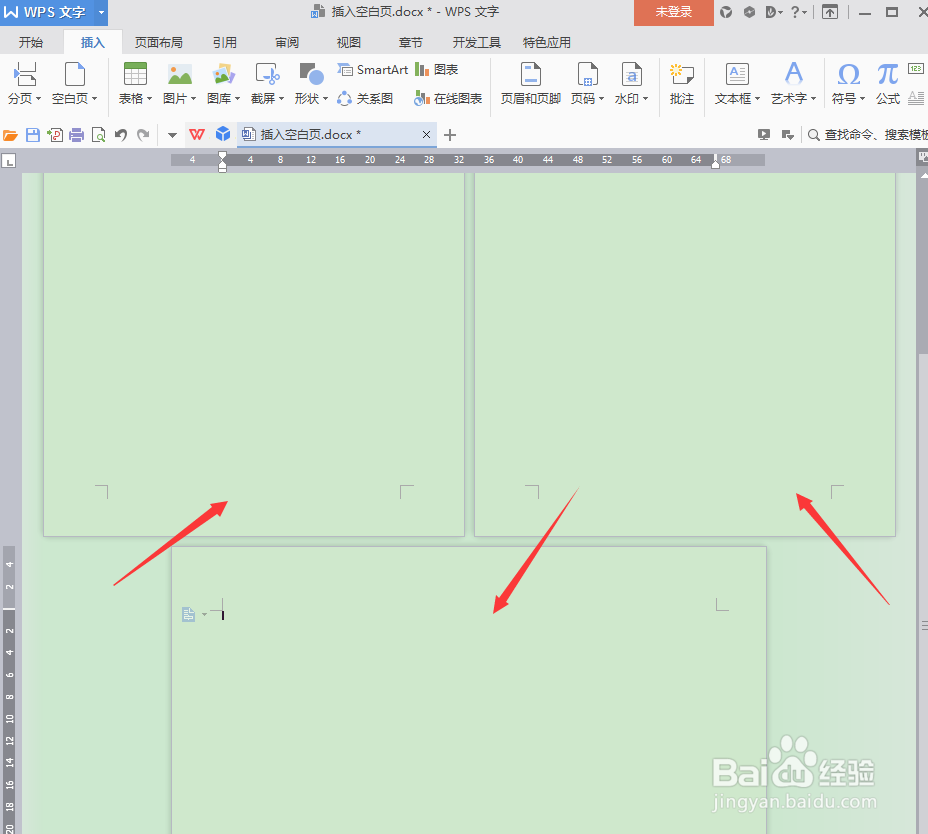
1、不需要反复的敲回车键来增加新的空白页,直接在插入中选择空白页就可以。
声明:本网站引用、摘录或转载内容仅供网站访问者交流或参考,不代表本站立场,如存在版权或非法内容,请联系站长删除,联系邮箱:site.kefu@qq.com。
阅读量:69
阅读量:187
阅读量:80
阅读量:138
阅读量:178